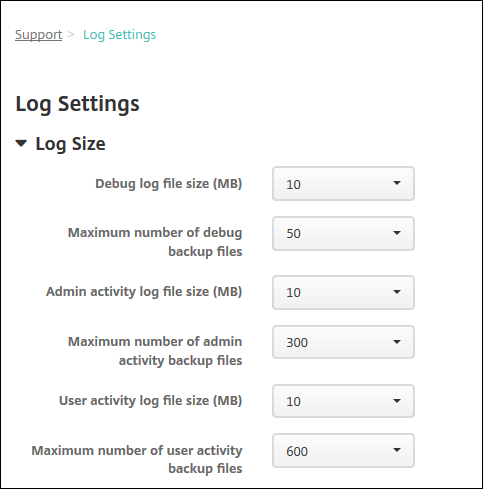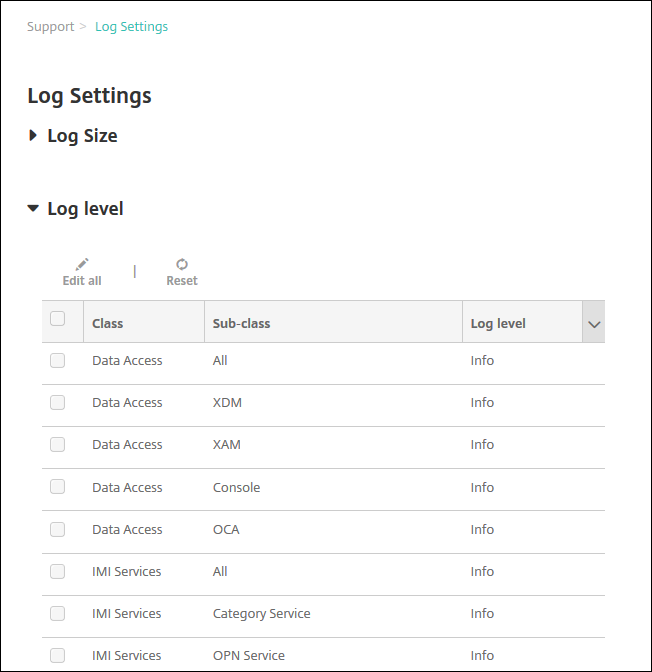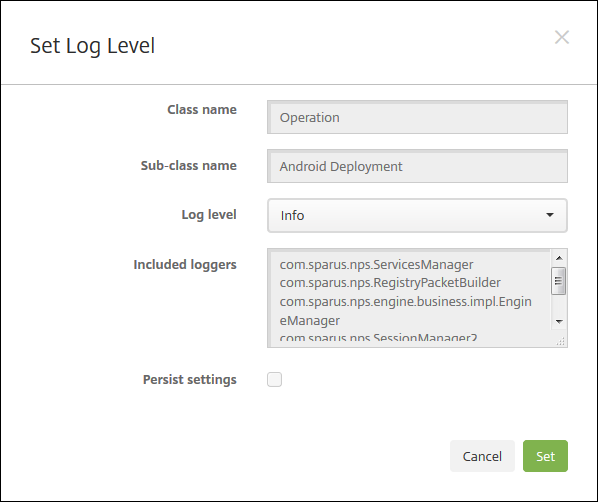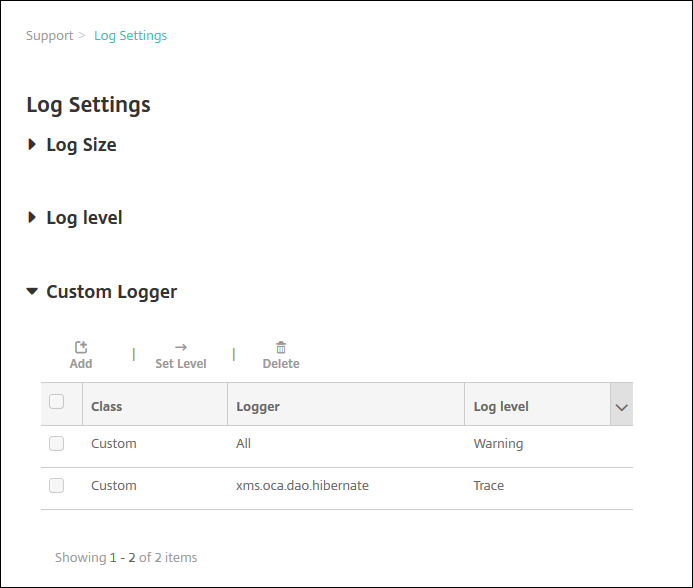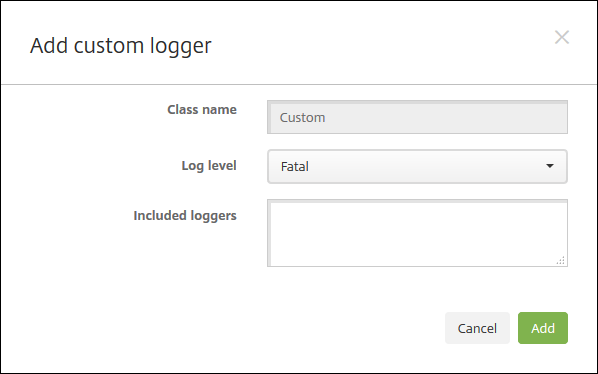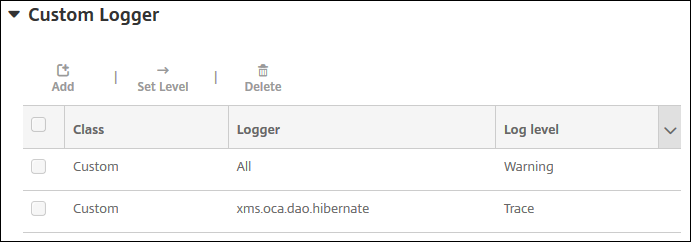Registros
Puede configurar los parámetros de captura de registros para personalizar los registros que genera XenMobile. Si tiene un clúster de servidores de XenMobile, cuando se configuran los parámetros de registros en la consola de XenMobile, los parámetros se comparten con todos los servidores del clúster.
En la consola de XenMobile, haga clic en el icono con forma de llave inglesa situado en la esquina superior derecha de la consola. Aparecerá la páginaAsistencia.
EnOperaciones con registros, haga clic enParámetros de registros. Aparecerá la páginaParámetros de registro.

En la páginaParámetros de registro, puede acceder a las siguientes opciones:
- Tamaño de registro. Use esta opción para el tamaño del archivo de registro y la cantidad máxima de copias de seguridad del archivo de registro que se conservarán en la base de datos. La opción “Tamaño de registro” se aplica a cada archivo de registros admitido por XenMobile (depuración, actividad de administración y actividad de usuarios).
- Nivel de registro. Use esta opción para cambiar el nivel de captura de registros o para conservar la configuración.
- Registrador personalizado. Use esta opción para crear un registrador personalizado; los registros personalizados requieren un nombre de clase y un nivel de registro.
Para configurar las opciones de tamaño del registro
En la páginaParámetros de registros, expandaTamaño de registro.
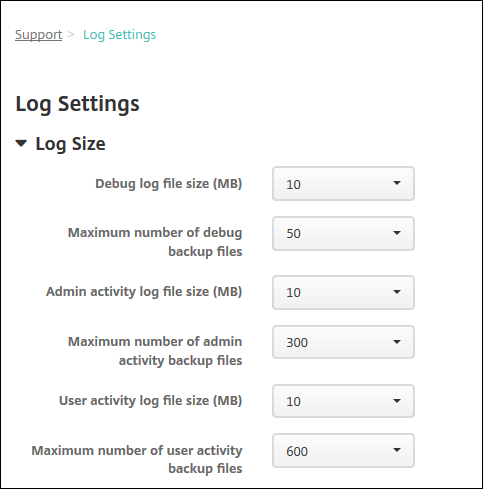
Configure estos parámetros:
- Tamaño de archivo de registros de depuración (MB):En la lista, haga clic en un tamaño comprendido entre 5 y 20 MB para cambiar el tamaño máximo del archivo de depuración. El tamaño de archivo predeterminado es de10 MB.
- Máximo de archivos de copia de seguridad de depuración:En la里混合clic En la cantidad最大值基于“增大化现实”技术chivos de depuración que conservará el servidor. De forma predeterminada, XenMobile conserva 50 archivos de copias de seguridad en el servidor.
- Tamaño de archivo de registros de actividad de administradores (MB):En la lista, haga clic en un tamaño comprendido entre 5 y 20 MB para cambiar el tamaño máximo del archivo de actividad de administración. El tamaño de archivo predeterminado es de10 MB.
- Máximo de archivos de copia de seguridad de actividad de administradores:En la里混合clic En la cantidad最大值基于“增大化现实”技术chivos de actividad de administración que conservará el servidor. De forma predeterminada, XenMobile conserva 300 archivos de copias de seguridad en el servidor.
- Tamaño de archivo de registros de actividad de usuarios (MB):En la lista, haga clic en un tamaño comprendido entre 5 y 20 MB para cambiar el tamaño máximo del archivo de actividad de usuarios. El tamaño de archivo predeterminado es de10 MB.
- Máximo de archivos de copia de seguridad de actividad de usuarios:En la里混合clic En la cantidad最大值基于“增大化现实”技术chivos de actividad de usuarios que conservará el servidor. De forma predeterminada, XenMobile conserva 300 archivos de copias de seguridad en el servidor.
Para configurar las opciones de nivel de registro
La opción “Nivel de registro” permite especificar qué tipo de información recopila XenMobile en los registros. Puede establecer el mismo nivel para todas las clases o puede definir las clases con niveles de registro específicos.
En la páginaParámetros de registro, expandaNivel de registro. Aparece la tabla con todas las clases de registros.
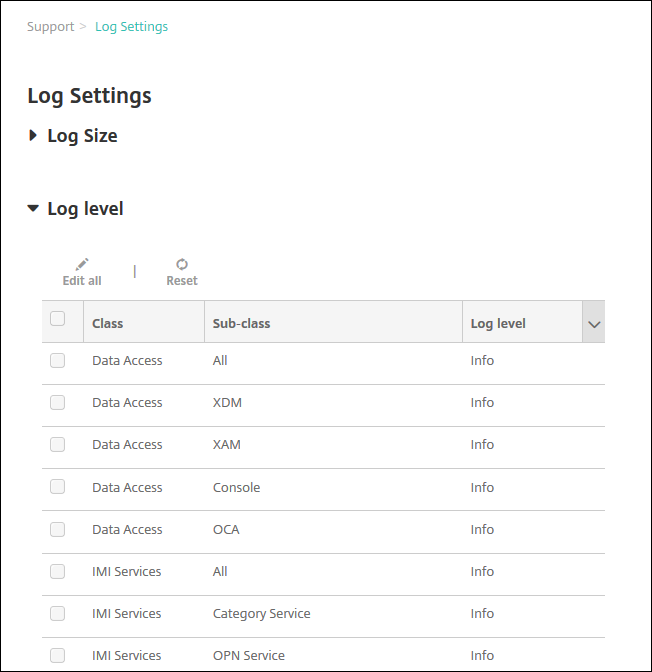
Lleve a cabo una de las siguientes acciones:
- Marque la casilla junto a una clase y luego haga clic enDefinir nivelpara cambiar solo el nivel de registro de esa clase.
- Haga clic enModificar todopara aplicar el cambio de nivel de registro a todas las clases de la tabla.
El cuadro de diálogoDefinir nivel de registroaparece donde se puede establecer el nivel de registro y seleccionar si la configuración del nivel de registro se conserva tras reiniciar el servidor de XenMobile.
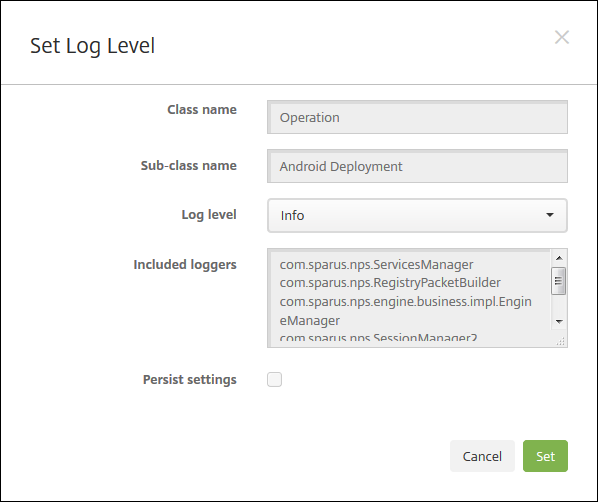
- 领导班级数目:Este campo muestra el valor “Todo” cuando se está cambiando el nivel de registro para todas las clases, o muestra el nombre de la clase en particular; no es un campo modificable.
- Nombre de subclase:Este campo no se puede modificar. Muestra el valor “Todo” cuando se está cambiando el nivel de registro de todas las clases, o bien muestra el nombre de la subclase en particular.
- Nivel de registro:Haga clic en un nivel de registro en la lista. Los niveles de registro admitidos son:
- Grave
- Error
- Advertencia
- Información
- Depuración
- Seguimiento
- No
- Registradores incluidos:Este campo está en blanco cuando se está cambiando el nivel de registro para todas las clases, o muestra el nombre de los registradores configurados actualmente para una clase en concreto; no es un campo modificable.
- Conservar los parámetros:Si quiere conservar los parámetros de nivel de registro cuando reinicie el servidor, marque esta casilla. Si no se marca esta casilla, los parámetros de nivel de registro vuelven a sus valores predeterminados cuando se reinicia el servidor.
Haga clic enConfigurarpara confirmar los cambios.
Para agregar un registrador personalizado
En la páginaParámetros de registros, expandaRegistrador personalizado. Aparecerá la tablaRegistrador personalizado. Si no ha agregado aún registradores personalizados, la tabla está vacía.
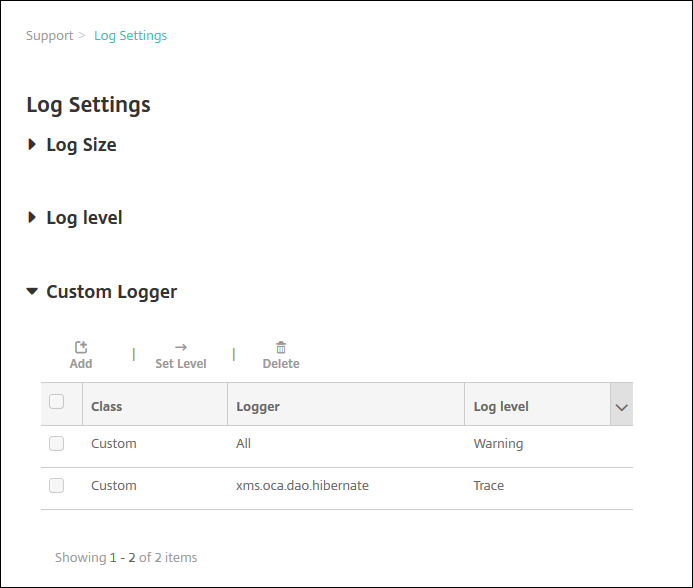
Haga clic enAgregar. Aparecerá el cuadro de diálogoAgregar registrador personalizado.
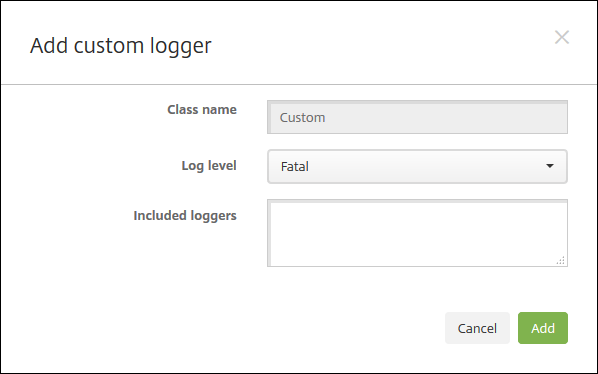
Configure estos parámetros:
- Class Name: Este campo muestraCustom; no es un campo modificable.
- Nivel de registro:Haga clic en un nivel de registro en la lista. Los niveles de registro admitidos son:
- Grave
- Error
- Advertencia
- Información
- Depuración
- Seguimiento
- No
- Registradores incluidos:Escriba los registradores concretos que quiere incluir como registradores personalizados, o bien deje el campo en blanco para incluir todos los registradores.
Haga clic enAgregar. El registrador personalizado se agrega a la tablaRegistrador personalizado.
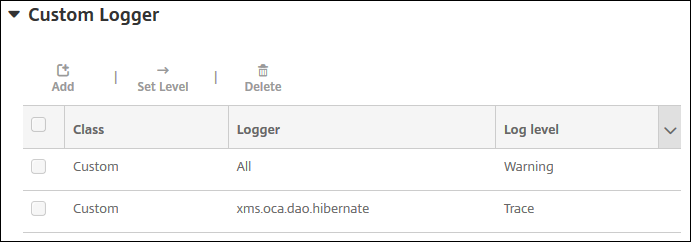
Para eliminar un registrador personalizado
En la páginaParámetros de registros, expandaRegistrador personalizado.
Seleccione el registrador personalizado que quiere eliminar.
Haga clic en删除. Aparecerá un cuadro de diálogo para preguntar si quiere eliminar el registrador personalizado. Haga clic enOK.
Importante:
Esta operación no se puede deshacer.